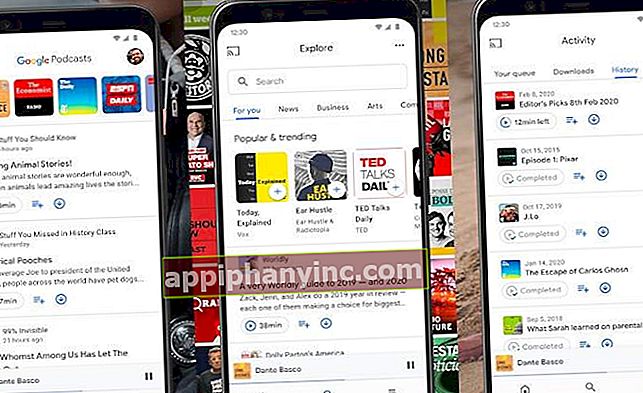Slik redigerer du metadataene til en sang (MP3, WAV, WMA)

Denne uken sorterer jeg gjennom sangerepertoaret mitt. Nesten alle sangene er i MP3-, WAV- eller WMA-format og er ganske gamle sanger. På den tiden holdt jeg dem ikke riktig, og noen har bare navnet og lite annet.
Min intensjon er legg til hver av dem tilsvarende data, for eksempel navnet på artisten, navnet på albumet og den slags detaljer. Når du åpner den i en spiller på mobilen din, i en MP3-spiller eller på din PC, er alt godt katalogisert og bestilt.
I dagens opplæring vil vi se flere måter å redigere og legge til informasjon til sangene og albumene i lydbiblioteket vårt:
- Manuelt fra Windows Utforsker.
- Bruke musikkspillere for Android og PC, som Pi Music Player, Groove musikk o.l.
- Sammenlign sanger automatisk med en database.
Hvordan redigere metadata for sang fra Windows File Explorer
Når vi snakker om å legge til informasjon i en sang eller et lydspor, er det vi egentlig gjør endre filmetadata. Dette er noe vi enkelt kan gjøre hvis vi har en Windows-datamaskin hjemme.
- Vi ser etter sangen vi vil endre, og ved å høyreklikke klikker vi på “Eiendommer”. Vi går til fanen "Detaljer”.
- All informasjon vi ser her er filens metadata. For å legge til eller endre all informasjon, må vi bare sette markøren og skrive i kolonnen i feltet "Verdi”.
- Når vi har lagt til navnet på sangen, artisten, albumet, året osv., Og vi har alt til vår smak, klikk på "Søke om”For å lagre endringene.
 Dette er den mest praktiske måten å redigere metadataene til en MP3-fil og lignende. Imidlertid, hvis vi har et komplett album, i stedet for å måtte legge til navnet på albumet og så videre, sang for sang, kan vi også gjøre det på en gang.
Dette er den mest praktiske måten å redigere metadataene til en MP3-fil og lignende. Imidlertid, hvis vi har et komplett album, i stedet for å måtte legge til navnet på albumet og så videre, sang for sang, kan vi også gjøre det på en gang.
- For å gjøre dette velger vi alle sangene fra samme album og høyreklikker på "Eiendommer”.
- Vi går tilbake til fanen "Detaljer”.
- Her er det viktig at vi bare endrer de generelle dataene som er identiske for alle sangene på platen (album, årstall, artist). Det vil si hva som er i avsnittet "Multimedia”.
- Klikk på "Søke om”For å lagre endringene som er gjort.

Redigering av artist- og albuminformasjon fra Groove Music
Windows 10 leveres forhåndsinstallert med Groove Music musikkspiller. Med dette programmet kan vi også redigere de nevnte metadataene til sangene.
- Vi åpner Groove Music.
- Klikk på "Vis oss plasseringen av musikken”Og vi velger mappene der vi lagrer musikken.
- La oss gå til fanen "Album”. Vi høyreklikker på platen vi vil redigere og klikker på "Rediger informasjon”.
- Vi legger til ønsket informasjon og klikker på "Beholde”.

Det kan være en litt mindre enkel oppgave enn å bruke Windows Utforsker, men like funksjonell.
Hvordan redigere metadataene til en sang fra Android
Hvis vi allerede har kopiert musikken til mobilen og vi vil redigere den, kan vi også gjøre det på en lignende måte. De fleste Android-musikkspillere tillater denne typen metadataendring.

 Last ned QR-kode Pi Music Player - for MP3, YouTube-musikk Utvikler: Musicophilia - Gratis musikkapper Pris: gratis
Last ned QR-kode Pi Music Player - for MP3, YouTube-musikk Utvikler: Musicophilia - Gratis musikkapper Pris: gratis Jeg bruker personlig Pi-musikkspilleren, noe som gjør det enkelt å redigere spor- og albuminformasjon:
- Klikk på sidemenyen til sporet vi vil endre.
- Vi velger "Rediger sporinformasjon".
- Vi legger til relevant informasjon og klikker på valideringskontrollen.

I tilfelle vi ønsker å endre informasjonen til en hel plate, trenger vi bare å gjenta den samme prosessen, fra "ALBUMER" -fanen.
Hvordan redigere kodene eller «taggene» til en MP3 i iOS
Hvis vi har en iPhone eller iPad, og vi vil endre metadataene til en sang eller et komplett album, er det enkleste vi kan gjøre å installere en dedikert applikasjon som MP3Tag.

 Last ned QR-kode MP3Tag: Audio Tag Developer: Artem Meleshko Pris: Gratis +
Last ned QR-kode MP3Tag: Audio Tag Developer: Artem Meleshko Pris: Gratis + Det er et veldig enkelt verktøy som vi kan redigere data som navn, album eller coverfoto på hver sang. En interessant detalj er at det også tillater batchendringer, noe som gjør merkingen av sangen mye raskere.

Hvordan redigere metadataene til et lydspor på MacOS
Til slutt, når det gjelder Apples stasjonære operativsystem, finner vi et gratis program som heter Tag Editor Gratis. Som navnet antyder, er det en tagredigerer som vi enkelt kan endre og korrigere metadataene til sangene og lydsporene våre. Rent grensesnitt og veldig enkelt å bruke!

Et annet poeng i sin favør er at den kobler seg til Internett (AcoustID, MusicBrainz, CoverArt) for å laste ned albumomslag automatisk. En liten perle for OS X 10.7 eller nyere.
Last ned fra utviklerens nettsted
Er det et program som merker eller fullfører sanginformasjon automatisk?
Stort spørsmål. Sannheten er at hvis vi har mange plater, kan det ta flere timer, til og med dager, å redigere alle disse metadataene.
For tiden er det et program for Windows som tar seg av redigere all denne informasjonen automatisk. Søknaden heterMusicBrainz Picard, og din oppgave er at: å sammenligne sangene vi gir deg med en stor database.

Hvis sangen samsvarer med et tema, vil Picard legge til all informasjon relatert til lydsporet. For å gjøre dette bruker den Acoustic ID-teknologi for å identifisere lydfotavtrykket til en sang. Det er gratis og kompatibelt med MP3-, FLAC-, OGG-, M4A-, WMA- og WAV-filer.
Har du Telegram installert? Motta det beste innlegget for hver dag den kanalen vår. Eller hvis du foretrekker det, finn ut alt fra vårt Facebook-side.